Kiemelt Termékek
-
-
-
-
Alapvető Photoshop műveletek
Újszülött szükségletek ™ Újszülött szerkesztése Photoshop műveletek készlet
$29.00 -
-
-
-
További nagyszerű Lightroom oktatóanyagokért (és a Lightroom 3 béta verziójáról szóló tanulságokért) csatlakozzon a NAPP-hez (A Photoshop Szakemberek Országos Szövetsége).
Miután az összes képet megjelölte „válogatásként” vagy „elutasításként”, elkezdheti szerkeszteni ezeket a képeket. El kell döntenie, hogy törölni kívánja-e a nem kijelölt képeket, vagy minden esetre megőrzi ezeket a Raw fájlokat. Egy nemrégiben tartott Lightroom szemináriumon Scott Kelby azt javasolta, hogy törölje őket. Ésszerű volt, ha nem ők vágták meg, miért tartják meg őket?
Képes disznó vagyok, és jobban szeretem a dolgokat, ezért ezeket az eredeti importált katalógusban hagyom. Ezután a „válogatások” alapján gyűjtést készítek.
Kezdje azzal, hogy meglátogatja a KÖNYVTÁR - SZŰRŐK ENGEDÉLYEZÉSE - lehetőséget, és ellenőrizze, hogy be van-e jelölve. Ha nem, válassza ki úgy, hogy legyen.
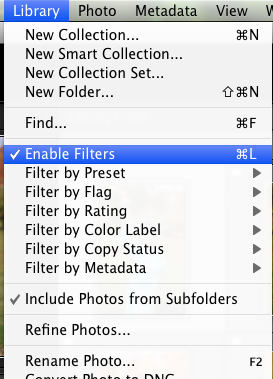
Ezután keresse fel a KÖNYVTÁRT - SZŰRÉS ZAJJAL - CSAK ZÁRVA
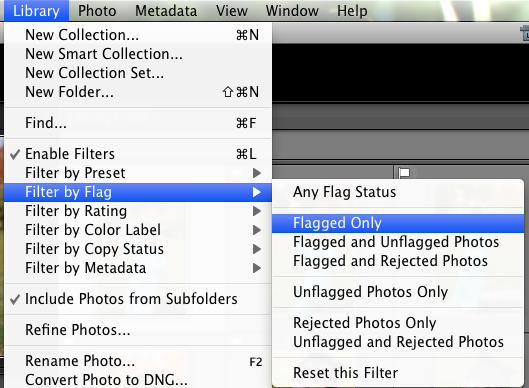
Most csak a megjelölt „Picked” képei jelennek meg. Ezután válassza ki az összes megmaradt képet úgy, hogy lenyomva tartja a SHIFT billentyűt, és vagy a könyvtár vagy az alsó panel segítségével választja ki. Az összes kiválasztásához nyomja meg a Command + “a” vagy a Control + “a” billentyűt is. Mindegyikük kiemelve jelzi, ha ezt megtette.

Akkor a KÖNYVTÁR - ÚJ GYŰJTEMÉNY alá kerül.
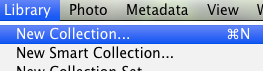
És ez a párbeszédpanel előjön. Válassza ki a gyűjtemény nevét. Neveztem el Halloween fotóimat. Ha kívánja, egy készletbe helyezheti - vagy otthagyhatja saját gyűjteményként -, majd jelölje be a „Kiválasztott fotók hozzáadása” jelölőnégyzetet. Az is rajtad múlik, ha virtuális másolatot szeretnél, bejelölheted az utolsó négyzetet. Ezt csak bizonyos fényképeken használom. Ezután kattintson a „létrehozás” gombra.
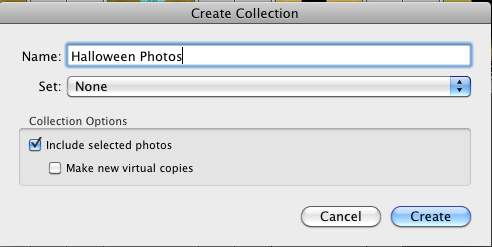
Ehhez a gyűjteményhez a bal oldalon, a „gyűjtemények” alatt juthat el.

És ennyi van benne! Innentől kezdve, mivel a legtöbb szerkesztést továbbra is a Photoshop alkalmazásban végzem, beállítom a fehéregyensúlyt, és szükség esetén a fejlesztő modulban ellenőrzöm és beállítom az expozíciót. Ezután elmentem (.jpg vagy .psd formátumban), és az Autoloader segítségével megnyitom a Photoshopba. Remélem, hogy ez segít azoknak, akik meg akarják tanulni a Lightroomot!
Nincs hozzászólás
Írj hozzászólást
A hozzászóláshoz be kell jelentkezni .







































Ez remekül működik! a másik este 130 + képet válogattam össze, és a 30+ válogatást 2 óra alatt feldolgoztam. Köszönjük a LIGHTROOM és az MCP ACTIONS !! Szeressétek mindkettőt!
Köszi Jodi. Amióta átálltam Mac-re, sok gondom van a Bridge-ben történő kiválasztással / elutasítással. Holnap megpróbálom a LightRoom-ban. Egyes feladatoknak időt kell igénybe venni, a kiválasztásnak / elutasításnak nem.
Megszabadulsz az „elutasítóktól”? Mit csinálsz velük? Az 1 csillagot használtam, majd csillagok szerint rendeztem, de nekem is tetszik ez az ötlet!
Így válogatom mindig. Olyan sok időt takarít meg. Nem is zavarom, hogy elutasítsam azokat, amik nem tetszenek, csak kihagyom őket. Jelölöm az összeset, amelyet szerkeszteni akarok, majd a nézetet csak megjelölésre állítom, és ezeket szerkesztem. Ha mégis úgy találom, hogy végülis nem tetszik némelyiknek, akkor csak kipattintom őket, és elmennek!
Köszönöm Jodi ezt az oktatóanyagot, mindig küzdök a lightroommal, mivel többnyire a photoshopot használom, ez felbecsülhetetlen információ!
Csak 100 kép alatti felvételeken csinálom. Amikor sok képem van, mindent megteszek. Átmegyek és átnézem, majd 1-re értékelem őket, majd azokból a 2-ből, majd azokból a 3-ból stb., Amíg 30-40 képem nem lesz a LEGJOBB. Az 1000+ fotóval rendelkező eseményeknek általában 5 csillaguk lehet. A minősítés segít abban, hogy valóban arra összpontosítsak, amelyik a legjobb fotó, amelyet a portfóliómba helyezhetek, a blogon megjeleníthetek, és az ügyfélnek kezdetben megmutathatom. Ezenkívül a TON fényképezésénél is olyan kritikus volt. Továbbra is nagyon ajánlom a képek értékelését, mert így választja ki a jobb képeket. De ez csak a két centem
Csak további ötlet. A P és X leírtak szerinti használatakor kezdje az importálás első fényképével, és tartsa lenyomva a shift billentyűt, miközben halad a P vagy X megnyomásakor, csak a következő képre ugrik. Ez tovább borotválja az időt, és simává teszi a folyamatot. Az Window-on működik, gondolom, a Mac is ugyanaz lesz.